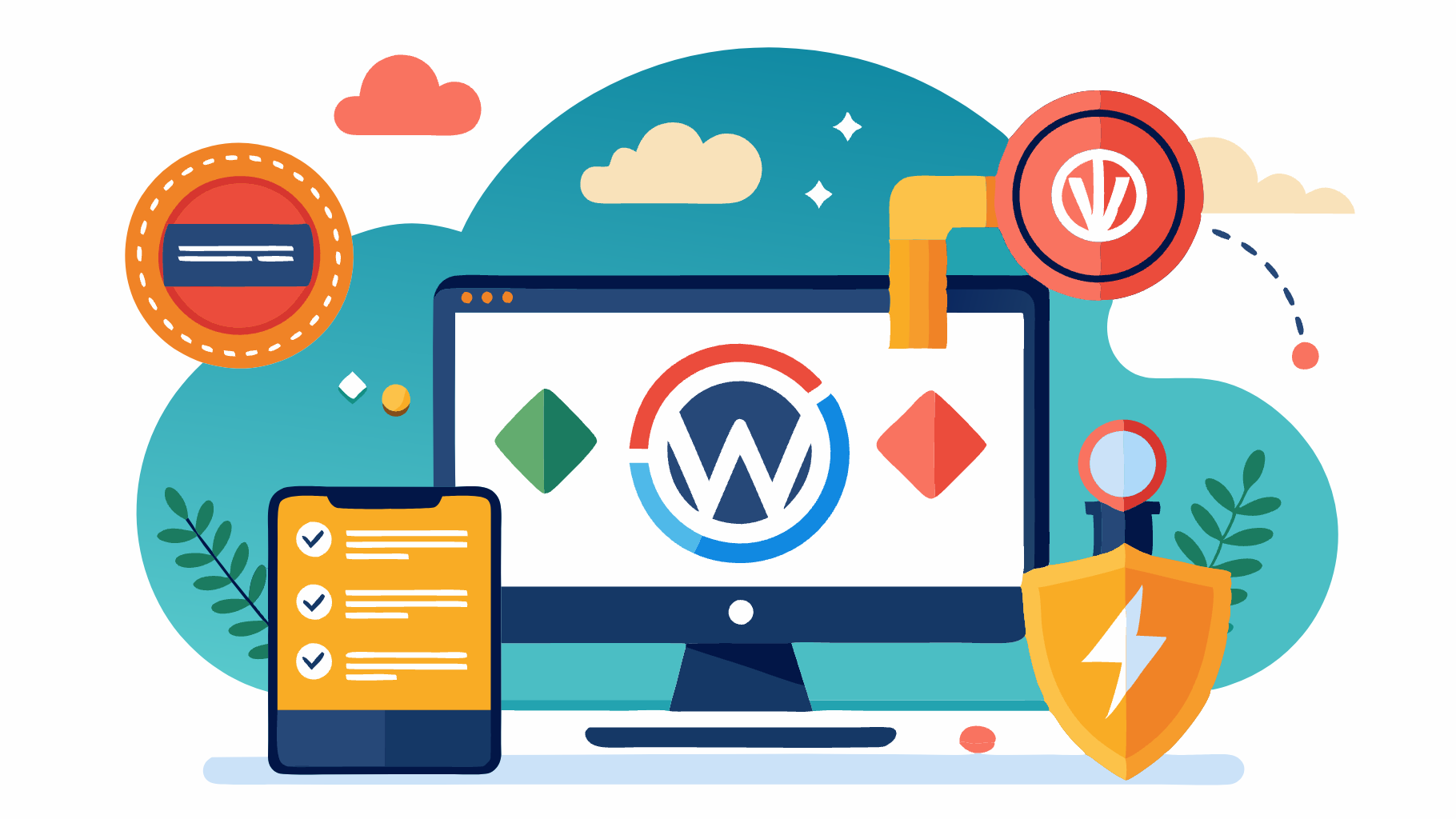Si necesitas comenzar desde cero con tu sitio de WordPress, ya sea por errores acumulados, pruebas fallidas o simplemente porque deseas un nuevo comienzo, resetear WordPress puede ser la solución. En esta guía, te mostraré cómo hacerlo de manera fácil utilizando el plugin WP Reset.
¿Qué es WP Reset?
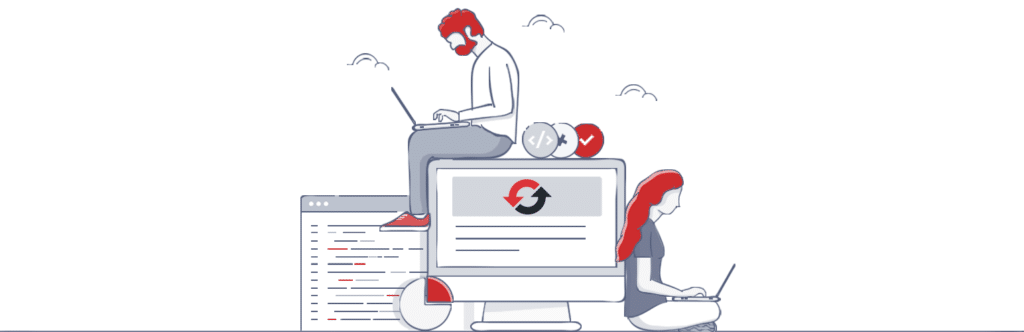
WP Reset es un plugin de WordPress que te permite restablecer tu sitio a su estado original, eliminando todos los cambios y devolviéndolo a su configuración inicial. Es ideal para desarrolladores, diseñadores y cualquier usuario que necesite empezar de nuevo sin tener que reinstalar WordPress manualmente.
¿Por qué resetear WordPress?
Existen varias razones por las cuales podrías querer resetear WordPress:
- Pruebas y Desarrollo: Si estás desarrollando un tema o plugin, podrías necesitar restablecer el entorno para probar de nuevo desde cero.
- Errores y Problemas: Si has realizado demasiados cambios y no puedes identificar la causa de un problema, un reseteo puede ser la mejor opción.
- Limpieza General: A veces, es más fácil empezar de nuevo que tratar de limpiar un sitio lleno de contenido y configuraciones innecesarias.
Pasos para resetear WordPress con WP Reset
A continuación, vamos a desarrollar paso a paso para resetear WordPress usando WP Reset.
Paso 1: Instalar WP Reset
- Accede a tu Panel de WordPress: Inicia sesión en tu panel de administración de WordPress.
- Navega a Plugins > Añadir nuevo: En el menú lateral, ve a la sección de plugins y haz clic en «Añadir nuevo».
- Busca WP Reset: En la barra de búsqueda, escribe «WP Reset».
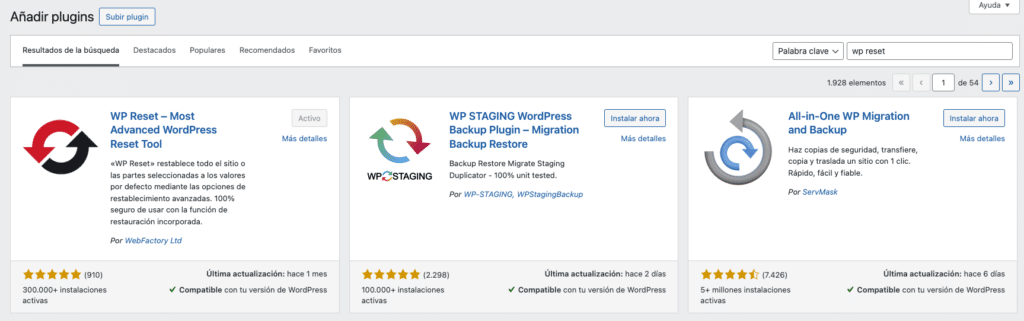
- Instalar y Activar: Encuentra el plugin WP Reset – Most Advanced Reset Tool for WordPress y haz clic en «Instalar ahora». Una vez instalado, haz clic en «Activar».
Paso 2: Configurar WP Reset
- Accede a las Configuraciones del Plugin: Ve a Herramientas > WP Reset en el menú de administración.
- Opciones de Reseteo: Aquí encontrarás varias opciones y configuraciones para personalizar el reseteo de tu sitio. Puedes elegir si deseas mantener ciertos archivos o configuraciones específicas.
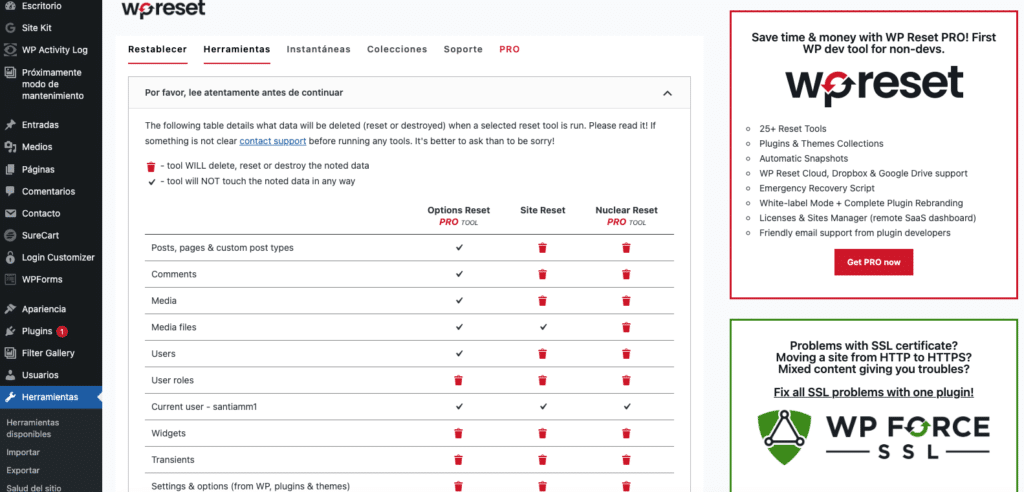
Paso 3: Realizar el reseteo
- Haz una Copia de Seguridad: Antes de proceder, es crucial que realices una copia de seguridad de tu sitio. Esto asegura que no perderás información valiosa si decides revertir el cambio.
- Confirma el Reseteo: En la sección de WP Reset, escribe «reset» en el cuadro de texto para confirmar que entiendes las consecuencias del reseteo.
- Haz clic en Reset Site: Presiona el botón «Reset Site» y confirma la acción en el cuadro de diálogo que aparece.
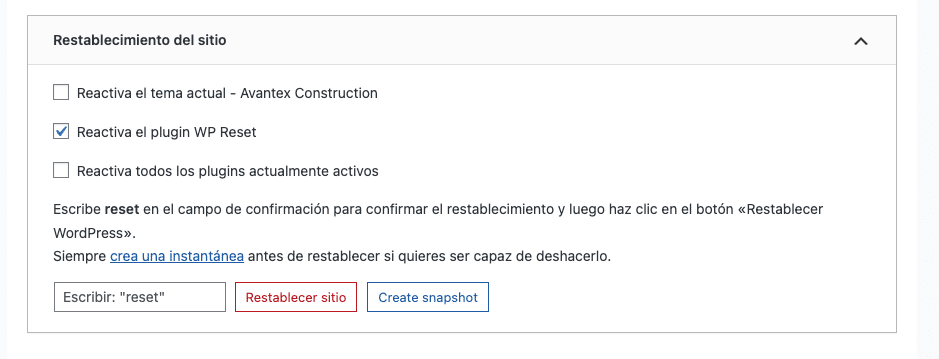
Paso 4: Post-Reseteo
- Reinstalar Plugins y Temas: Después del reseteo, WP Reset desactivará todos tus plugins y cambiará el tema a uno predeterminado. Necesitarás reinstalar y activar los plugins y temas necesarios.
- Configurar tu Sitio: Configura tu sitio nuevamente según tus necesidades. Este es un buen momento para hacer una limpieza y solo instalar los elementos esenciales.
Características adicionales de WP Reset
WP Reset no solo te permite resetear WordPress, sino que también ofrece varias características adicionales que pueden ser útiles:
- Snapshots: Crea snapshots (instantáneas) de tu sitio antes de realizar cambios importantes, para poder volver atrás fácilmente si algo sale mal.
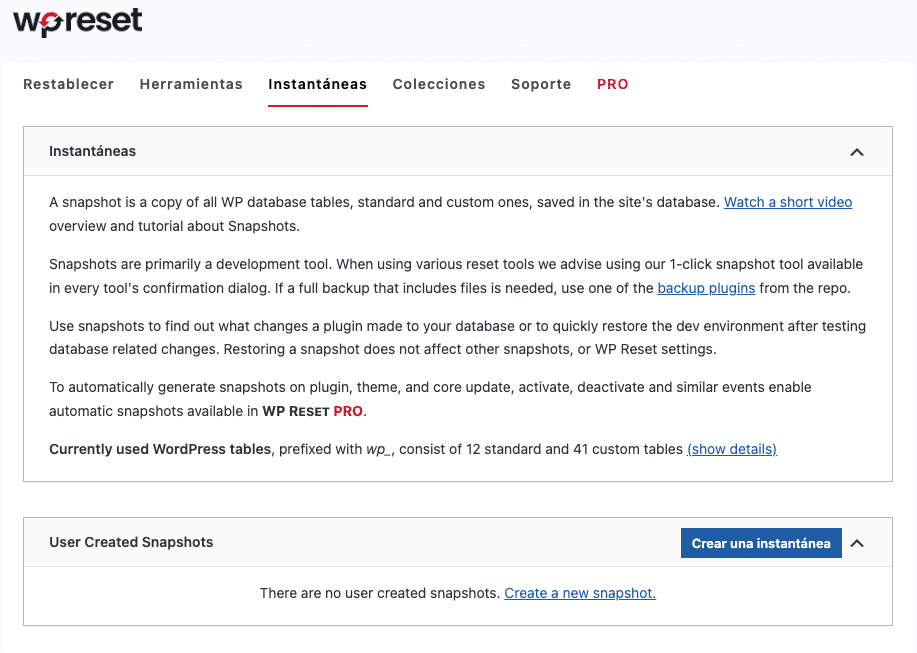
- Cleaning tools: Herramientas de limpieza que te permiten eliminar contenido no deseado sin resetear completamente tu sitio.
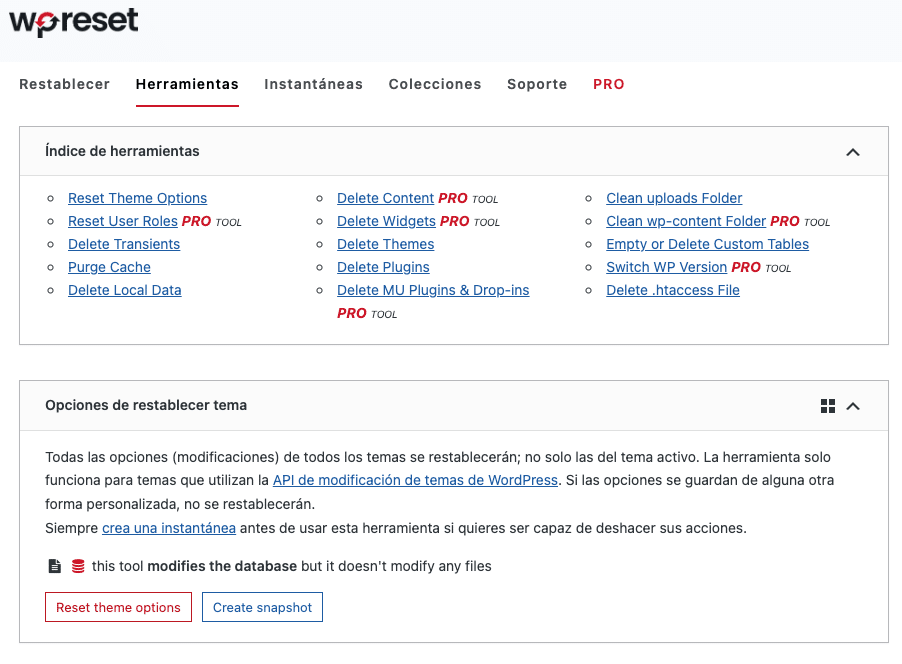
- WP-CLI Support: Soporte para WP-CLI, permitiendo a los usuarios avanzados ejecutar comandos de reseteo desde la línea de comandos.
Consejos para un reseteo exitoso
- Realiza copias de Seguridad regularmente: Siempre haz una copia de seguridad antes de realizar cualquier cambio importante en tu sitio.
- Prueba en un entorno de desarrollo: Si es posible, realiza el reseteo en un entorno de desarrollo antes de aplicarlo a tu sitio en vivo.
- Documenta tu proceso: Lleva un registro de los cambios y configuraciones que haces para poder replicarlos fácilmente después del reseteo.
Casos de uso de WP Reset
Desarrolladores y diseñadores
Para los desarrolladores y diseñadores, WP Reset es una herramienta invaluable. A menudo, durante el desarrollo de un nuevo tema o plugin, es necesario realizar múltiples pruebas y cambios. Con WP Reset, puedes volver a un estado limpio rápidamente, ahorrando tiempo y esfuerzo. Además, las características de snapshots te permiten experimentar con nuevas ideas sin temor a perder tu progreso.
Administradores de sitios Web
Si administras varios sitios web, WP Reset puede ayudarte a mantener cada sitio organizado y libre de desorden innecesario. Puedes usar las herramientas de limpieza para eliminar contenido no deseado o hacer un reseteo completo cuando sea necesario. Esto es especialmente útil para sitios de prueba o staging.
Bloggers y creadores de contenido
Para los bloggers y creadores de contenido, mantener un sitio limpio y eficiente es crucial. Con el tiempo, los sitios pueden llenarse de borradores, comentarios spam y otros elementos que ralentizan el rendimiento. WP Reset permite limpiar rápidamente estos elementos, asegurando que tu sitio funcione sin problemas.
Alternativas a WP Reset
Aunque WP Reset es una excelente herramienta, existen otras alternativas en el mercado que también pueden ayudarte a resetear WordPress. Algunas de las más populares incluyen:
- Advanced WordPress Reset: Un plugin simple que resetea tu sitio a su estado predeterminado con un solo clic.
- WP Database Reset: Este plugin te permite resetear tablas específicas de la base de datos, proporcionando un mayor control sobre el proceso de reseteo.
- Reset WP: Ofrece una funcionalidad similar a WP Reset, pero con una interfaz diferente y algunas características adicionales.
Preguntas frecuentes sobre resetear WordPress
¿Perderé todo mi contenido al resetear WordPress?
Sí, resetear WordPress eliminará todo el contenido, configuraciones y personalizaciones que hayas realizado. Por eso es crucial realizar una copia de seguridad antes de proceder.
¿WP Reset es gratuito?
WP Reset tiene una versión gratuita que incluye muchas funcionalidades útiles. Sin embargo, también ofrece una versión Pro con características adicionales como snapshots avanzados, herramientas de limpieza mejoradas y soporte prioritario.
¿Puedo seleccionar qué partes del sitio quiero resetear?
Sí, WP Reset te permite personalizar el reseteo y elegir qué partes del sitio deseas restablecer. Puedes mantener ciertos archivos o configuraciones según tus necesidades.
¿Es seguro usar WP Reset?
Sí, WP Reset es seguro de usar. Sin embargo, siempre es recomendable hacer una copia de seguridad antes de realizar cualquier reseteo para asegurarte de que puedes recuperar tu sitio si algo sale mal.
Conclusión
Resetear WordPress puede parecer una tarea desalentadora, pero con WP Reset, es un proceso sencillo y rápido. Este plugin te ofrece la flexibilidad y las herramientas necesarias para comenzar de nuevo con tu sitio sin complicaciones. Recuerda siempre hacer copias de seguridad y seguir las mejores prácticas para asegurar un reseteo exitoso. Si sigues estos pasos, estarás listo para resetear WordPress de manera efectiva y eficiente.
Con WP Reset, tienes el control total sobre el estado de tu sitio, permitiéndote innovar y experimentar sin miedo a errores permanentes. ¡Atrévete a resetear WordPress y da un nuevo comienzo a tu proyecto web!
Si estás profundizando tus conocimientos en el mundo WordPress y necesitas un servicio de hosting que se adapte a tus necesidades, te invitamos a conocer los planes de WordPress Hosting que DonWeb tiene para ofrecerte.